Waarom is mijn Spotify 2025 stopzetten? Hoe op te lossen [8 manieren]
We kunnen niet ontkennen dat Spotify is een van de meest geliefde muziekstreamingplatforms ter wereld, omdat het gratis miljoenen nummers, albums en originele podcasts biedt. Upgrade naar het Premium-abonnement, je kunt ook genieten van muziek luisteren zonder reclameonderbrekingen en offline downloaden.
Er zijn echter ook gevallen waarin er problemen optreden tijdens het gebruik van de Spotify app, zoals "Waarom is mijn Spotify stoppen?". In dit bericht zullen we deze vraag beantwoorden, waarom wel Spotify blijf 2024 tegenhouden en geef je verschillende methoden om het dilemma op te lossen.
Artikel Inhoud Deel 1. Waarom is mijn Spotify StoppenDeel 2. Hoe op te lossen Spotify Blijft pauzeren ProbleemDeel 3. De beste manier om te voorkomen Spotify van PauzerenDeel 4. Overzicht
Deel 1. Waarom is mijn Spotify Stoppen
Waarom is mijn Spotify stoppen? In dit deel van het artikel wordt deze vraag meteen beantwoord. Het is belangrijk om erachter te komen wat de oorzaak van het probleem is Spotify blijf 2023 tegenhouden.
Eigenlijk de meest voorkomende redenen waarom Spotify blijft stoppen na 10 of 30 seconden of willekeurig kan een onstabiele internetverbinding zijn, problemen met het apparaat dat in gebruik is, problemen met de Spotify app zelf, of recente updates van de app. Afgezien van deze kunnen er nog meer zijn. We presenteren u eerst een lijst met dingen die u als eerste kunt controleren.
- App-bugs en servercrashes
- Te hoge geluidskwaliteit
- Je apparaat is bijna leeg
- Beperkt dataverbruik
- Slechte of onstabiele internetverbinding
- Meerdere actieve apparaten onder uw account
- Iemand gebruikt het account tegelijkertijd met u
- Achterhaald Spotify app of apparaat-OS
Deel 2. Hoe op te lossen Spotify Blijft pauzeren Probleem
Nu we klaar zijn met het presenteren van enkele mogelijke redenen waarom is mijn Spotify Als we stoppen, is het nu tijd dat we de oplossingen onder de aandacht brengen die u kunt toepassen om het dilemma eindelijk op te lossen. Dit deel van het artikel bevat oplossingen waarvan u kunt bekijken hoe ik kan stoppen Spotify van automatisch pauzeren.
Oplossing #1. Start uw Spotify app
Waarom is mijn Spotify stoppen op mijn telefoon? Het kan jouw zijn Spotify app-bugs. Hoe stop ik Spotify van automatisch pauzeren? Dus de meest fundamentele oplossing voor Spotify blijft pauzeren op mobiele apparaten en bij andere problemen op de Spotify app is om te proberen de app zelf opnieuw op te starten.
Door dit te doen, worden de app en de daarin opgeslagen gegevens vernieuwd, waardoor de app opnieuw een nieuwe start krijgt. Deze procedure verschilt van apparaat tot apparaat. Als u bijvoorbeeld opnieuw wilt opstarten op de iPhone, sleept u vanuit de app-switcher de Spotify app-kaart omhoog om deze af te sluiten en later opnieuw te openen.
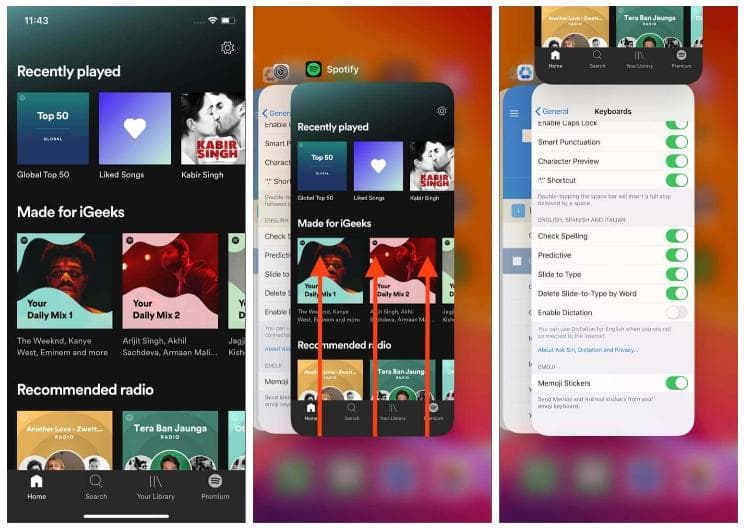
Oplossing #2. De muziekkwaliteit wijzigen
Waarom is mijn Spotify stoppen op mijn telefoon of desktop? De reden kan zijn dat u voor audio van hoge kwaliteit kiest. Voor zowel het streamen als downloaden van muziek kun je kiezen uit Automatisch, Laag (24 kbps), Normaal (96 kbps), Hoog (160 kbps) of Zeer hoog (320 kbps, Spotify Premium exclusief). Maar hoe hoger de kwaliteitsinstelling die u kiest, hoe meer gegevens of bandbreedte u gebruikt. Soms, wanneer streaming van hoge kwaliteit aan staat Spotify is gekozen, zorgt dit ervoor dat de app stopt met het afspelen van nummers.
Hoe stop ik Spotify van automatisch pauzeren? U kunt proberen de gedefinieerde muziekkwaliteit op de Spotify app (naar een lagere). Doe gewoon open Spotify op uw mobiele en desktop-app om dit in te stellen in het menu Audiokwaliteit.
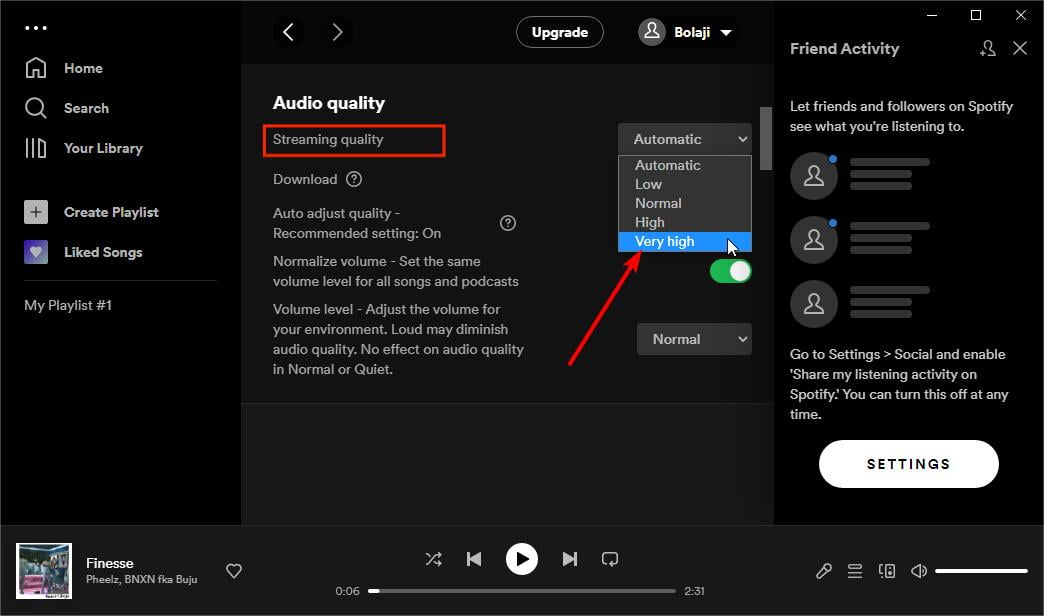
Oplossing #3. De batterijbesparingsmodus uitschakelen
Waarom doet Spotify Android of iOS blijven stoppen? Als uw mobiele apparaat bijna leeg is, kan het de energiebesparende modus (of de batterijbesparingsmodus) inschakelen. Hoewel dit een geweldige manier is om energie te besparen, kan het uw werk onderbreken Spotify app muziek afspeelt omdat je telefoon achtergrondprocessen blokkeert om de batterij te sparen, werken sommige apps mogelijk niet zoals verwacht in deze situatie. U kunt ook proberen de batterijbesparingsmodus uit te schakelen op het apparaat dat u gebruikt.
Hoe stop ik Spotify van automatisch pauzeren? Voor Android, tikt u op het menu "Instellingen" en zoekt u vervolgens naar "Batterij en prestaties". Schakel vervolgens de schuifregelaar naast 'Batterijbesparing' in om deze uit te schakelen. Merk op dat waar u Battery Saver kunt uitschakelen, afhankelijk is van het merk van uw Android-telefoon.
Hoe stop ik Spotify van automatisch pauzeren? Voor iOSOm de energiebesparende modus uit te schakelen, gaat u naar Instellingen > Batterij en schakelt u de energiebesparende modus uit. Als de energiebesparende modus is uitgeschakeld, verandert de batterij in de statusbalk van geel in groen. Of u kunt uw iPhone of iPad tot 80% of hoger opladen, de Low Power-modus wordt automatisch uitgeschakeld.

Oplossing #4. Probeer de gegevensbesparingsmodus uit te schakelen
Waarom is mijn Spotify stoppen? Het is ook mogelijk dat de Data Saver-modus dit probleem veroorzaakt. Energiebesparende modus en gegevensbesparende modus, beide modi voorkomen dat toepassingen op de achtergrond stroom uit de batterij halen of toegang krijgen tot internet om gegevens op te slaan. Hoe stop ik Spotify van automatisch pauzeren? Om ervoor te zorgen dat nummers soepel worden afgespeeld, kunt u ook proberen deze optie uit te schakelen op de Spotify mobiele en desktop-apps.
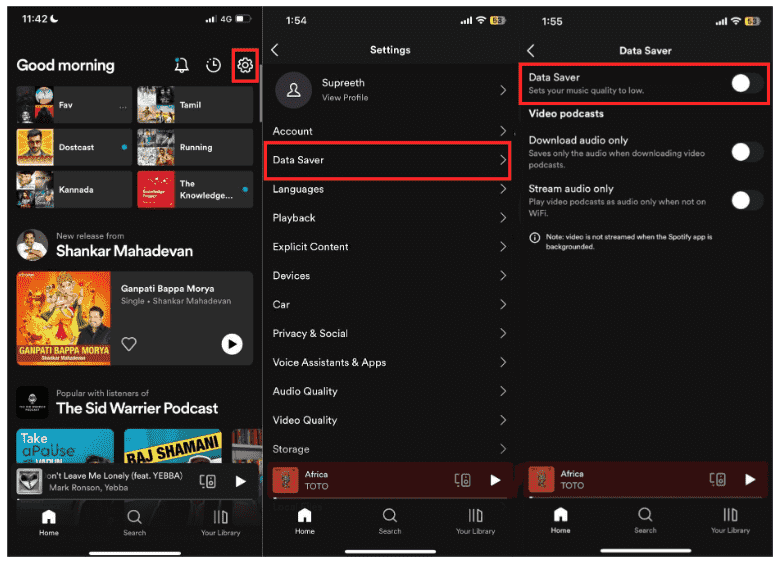
Oplossing #5. Schakel de hardwareversnelling uit
Hardwareversnelling is ook een geweldig kenmerk van de Spotify app op uw Windows 10/11. Het is verantwoordelijk om ervoor te zorgen dat aan de app-vereisten wordt voldaan voor een geweldige muziekstreamingervaring. Er zijn echter momenten dat het ook problemen kan veroorzaken zoals de "Waarom is mijn Spotify stoppen?” dilemma. Mogelijk hebt u dit uitgeschakeld op uw computer. Hoe stop ik Spotify van automatisch pauzeren in dit nummer? Volg de stappen om deze functie te openen:
- Tik op uw bureaublad op de “Profiel'-pictogram en kies vervolgens 'Instellingen”. Kies de "voorkeuren' en vervolgens de knop 'Compatibiliteit" keuze.
- De "Schakel hardwareversnelling inDe optie moet uitgeschakeld zijn.
Oplossing #6. Probeer uit te loggen bij alle apparaten
Soms werkt het uitloggen van alle apparaten ook als een goede oplossing voor het probleem waarom is mijn Spotify stoppen. Dit zijn de stappen die moeten worden gevolgd om het probleem op te lossen Spotify blijft stoppen na 10 of 30 seconden of willekeurig.
- Log in de browser van uw desktop in op uw Spotify account en ga vervolgens naar de “account overzicht'.
- Scroll naar beneden tot je de “Meld u overal af" keuze. Vink dit aan om uit te loggen bij alle gadgets die u gebruikt.
Probeer na een paar minuten te controleren of het probleem zich nog steeds voordoet.
Oplossing #7. Probeer het verwijderen van de Spotify App en opnieuw installeren
Soms is er een probleem met de Spotify app zelf. Het is ook een basisoplossing die u verwijdert Spotify app op uw apparaat en installeer deze na een paar minuten opnieuw.
Oplossing #8. Update de Spotify app
Waarom doet Spotify 2024 blijven tegenhouden? Er kunnen afspeelproblemen optreden omdat uw Spotify app is niet bijgewerkt naar de nieuwste beschikbare versie. U kunt dit doen door naar de App Store te gaan of Google Play Store, selecteren Spotifyen klik op 'Bijwerken'. Het wordt altijd aanbevolen om een app bij te werken, omdat hiermee eventuele bugs en problemen die in de vorige versies aanwezig waren, worden verwijderd.
Deel 3. De beste manier om te voorkomen Spotify van Pauzeren
Waarom is mijn Spotify stoppen en hoe dit op te lossen? In het tweede deel worden een heleboel oplossingen gepresenteerd. Terwijl Spotify is in veel opzichten een nuttige muziek-app, het komt van tijd tot tijd andere problemen tegen, waaronder ingepakte verhalen werken niet, muziek klinkt krakend of onduidelijk, kan geen nummers downloaden, Spotify lokale bestanden worden niet weergegeven En nog veel meer.
Dus in plaats van meerdere oplossingen toe te passen en uit te proberen, kunt u uw favorieten niet gewoon downloaden en opslaan op andere mediaspelers en stream Spotify liedjes in de offline modus altijd en overal waar je maar wilt?
Offline streaming is een bekend voordeel voor Spotify Premium-gebruikers. Op het moment dat het abonnement is afgelopen, is alle gedownloade muziek echter verdwenen. Voor gebruikers van de gratis versie kan deze functie niet worden gebruikt. Als je een echte muziekliefhebber bent die geeft om een naadloze afspeelervaring, kun je de Spotify downloaden en spelen probleem, door te proberen TunesFun Spotify Music Converter!
Eigenlijk, als je op zoek bent naar het houden van je Spotify favorieten voor altijd afspeelbaar op elk apparaat of elke mediaspeler die je hebt, je kunt hun DRM-beveiliging verwijderen en ze downloaden met behulp van TunesFun Spotify Music Converter. Naast de DRM-verwijderingsfunctie kan deze app ook helpen bij het snel converteren van de nummers naar de ondersteunde uitvoerformaten, terwijl ervoor wordt gezorgd dat de originele kwaliteit en belangrijke details van de nummers behouden blijven.
Probeer het gratis Probeer het gratis
Bekijk hoe u de TunesFun Spotify Music Converter.
Stap 1. Zodra de TunesFun Spotify Music Converter op uw pc is geïnstalleerd, opent u deze meteen en begin met het uploaden van de Spotify songs te verwerken.

Stap #2. Selecteer het uitvoerformaat die u wilt gebruiken en specificeer de locatie van de uitvoermap die moet worden gebruikt.

Stap 3. Druk op "Converteren' zodra u klaar bent om de geïmporteerde nummers te verwerken. De conversie zal meteen plaatsvinden, evenals het DRM-verwijderingsproces.

Binnen een paar minuten heb je de ombouw Spotify nummers die al DRM-vrij zijn. In de toekomst zul je zeker geen afspeelproblemen meer ervaren Spotify!
Deel 4. Overzicht
Zeker, bij het lezen van dit artikel, deze "Waarom is mijn Spotify stoppen?” probleem is niet langer een dilemma voor u om over na te denken. Er zijn talloze oplossingen die u daadwerkelijk kunt toepassen om dit probleem op te lossen. Bovendien, om te voorkomen dat het opnieuw gebeurt, kunt u proberen uw Spotify favorieten voor altijd door ze te downloaden via de TunesFun Spotify Music Converter.
laat een reactie achter